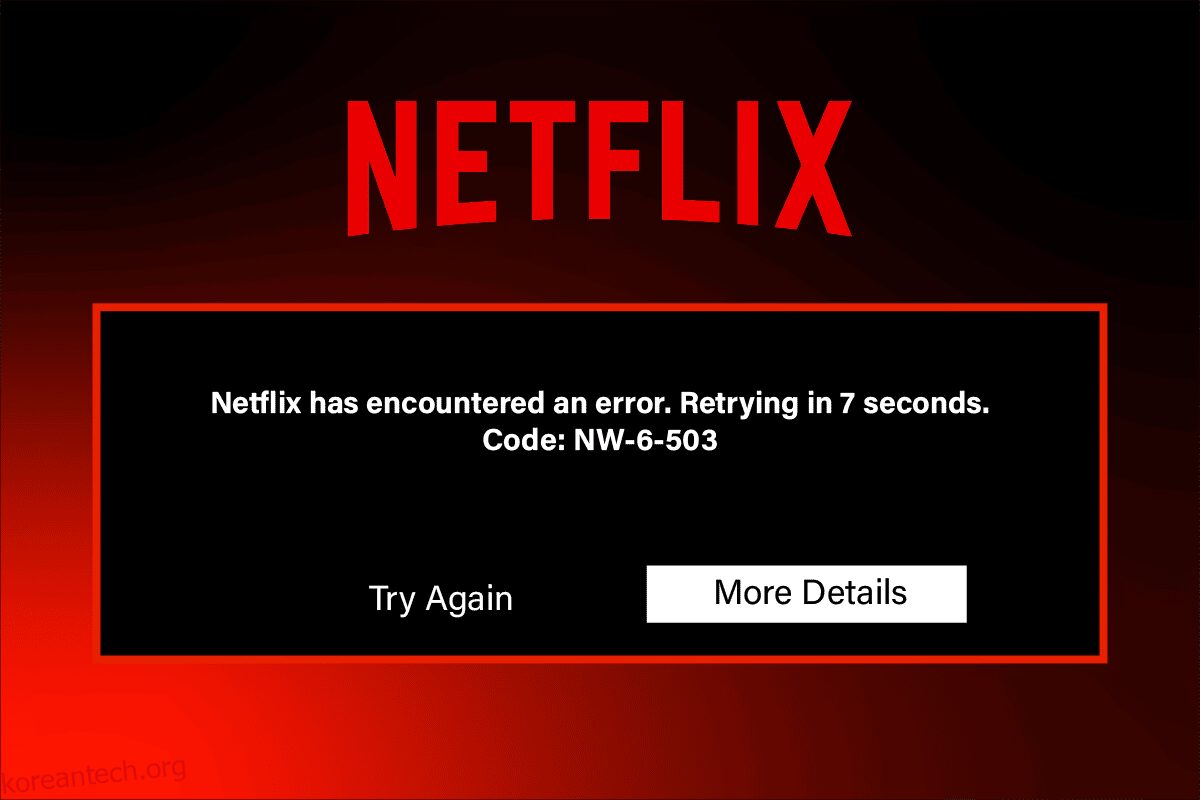Netflix에서 좋아하는 영화와 웹 시리즈를 폭음하는 것은 여가 시간에 할 수 있는 가장 좋은 일입니다. 하지만 Netflix에서 스트리밍할 수 없고 Netflix 오류 코드 nw-6-503이 표시되더라도 걱정하지 마세요! 이것은 주로 Netflix가 서버에 연결할 수 없을 때 발생하는 문제입니다. 이 오류를 수정하기 위한 완벽한 가이드를 제공합니다. 또한 주어진 문제 해결 방법을 수행하여 Netflix 오류 코드 nw-6-403도 수정할 수 있습니다. 이 문제를 해결할 수 있는 방법을 알아보려면 기사를 계속 읽으십시오.

목차
Netflix 오류 코드 NW-6-503을 수정하는 방법
해당 Netflix 오류의 주된 이유는 스트리밍 장치의 캐시된 파일이 손상되어 새로 고쳐야 하기 때문입니다. 따라서 문제를 해결하기 위해 가능한 모든 문제 해결 방법을 나열했습니다. 단계를 수행하기 전에 먼저 Netflix 서버가 다운되었는지 확인해야 합니다. Netflix Down 페이지를 방문하여 서버 상태를 확인하세요.

방법 1: 기본 문제 해결 방법
1. 라우터 재부팅
1. 라우터 뒷면에서 전원 버튼을 찾습니다.
2. 버튼을 한 번 눌러 끕니다.

3. 이제 라우터 전원 케이블을 분리하고 커패시터에서 전원이 완전히 방전될 때까지 기다립니다.
4. 그런 다음 전원 케이블을 다시 연결하고 1분 후에 전원을 켜십시오.
5. 네트워크 연결이 다시 설정될 때까지 기다렸다가 다시 로그인해 보세요.
2. PC 재부팅
간단한 재시작으로 문제를 해결할 수 있습니다. 주어진 단계에 따라 PC를 다시 시작하십시오.
1. Windows 키를 누릅니다.
2. 왼쪽 하단 모서리에 있는 전원 버튼을 클릭합니다.
3. 이제 다시 시작 옵션을 선택하여 PC를 재부팅합니다.

3. 시스템 문제 해결사 실행
해당 Netflix 오류 코드 NW-6-503은 PC의 인터넷 문제로 인해 발생할 수 있습니다. Windows 10에서 네트워크 연결 문제를 해결하려면 가이드를 읽어보세요. Netflix 앱을 사용하는 경우 Windows 스토어 앱 문제 해결사를 실행하여 앱의 버그를 수정할 수 있습니다. 그렇게 하려면 아래 단계를 따르십시오.
1. Windows 키를 누르고 검색 창에 설정 문제 해결을 입력한 다음 열기를 클릭합니다.

2. 여기에서 아래로 스크롤하여 Windows 스토어 앱 문제 해결사를 선택합니다.
3. 이제 문제 해결사 실행 옵션을 클릭합니다.

4. 오류가 감지되면 화면의 지시에 따라 수정 사항을 적용합니다.
4. 윈도우 업데이트
운영 체제가 오래된 경우 다양한 버그와 오류가 발생합니다. 최신 Windows 10 업데이트를 다운로드하고 설치하려면 기사를 따르십시오.

방법 2: Netflix 앱 새로고침
Netflix가 서버에 연결할 수 없으면 캐시 데이터를 새로 고쳐야 합니다. Netflix 앱을 새로고침하면 됩니다. 다음 단계에 따라 Netflix 앱을 다시 로드하여 Netflix 오류 코드 NW-6-503을 수정하세요.
1. 오류 화면에서 자세히 옵션을 클릭합니다.
2. 그런 다음 Netflix 다시 로드 옵션을 선택합니다.

방법 3: Netflix 쿠키 지우기
1. Netflix 쿠키 삭제 페이지로 이동합니다. 페이지로 이동하면 사이트에서 모든 쿠키가 지워집니다.

2. 이제 로그인을 클릭하고 자격 증명으로 로그인합니다.

방법 4: Netflix 앱 업데이트
Microsoft Store를 통해 Netflix 앱을 업데이트하려면 다음 단계를 따르세요.
1. Windows 키를 누르고 Microsoft Store를 입력한 다음 열기를 클릭합니다.

2. 그런 다음 Microsoft Store 창의 왼쪽 하단 모서리에 있는 라이브러리 옵션을 클릭합니다.

3. 그런 다음 그림과 같이 업데이트 받기 버튼을 클릭합니다.

4. 이제 강조 표시된 대로 모두 업데이트 버튼을 클릭합니다.

5. Netflix 앱이 업데이트될 때까지 기다렸다가 실행합니다.
방법 5: 웹 브라우저 업데이트
웹 브라우저에서 Netflix를 사용하는 경우 브라우저를 업데이트하고 Netflix 오류 코드 nw-6-403이 지속되는지 확인할 수 있습니다. 다음은 웹 브라우저를 업데이트하는 단계입니다.
1. Windows 키를 누르고 Chrome을 입력한 다음 열기를 클릭합니다.

2. 주소 표시줄에 chrome://settings/help를 입력하여 Chrome 정보 페이지를 직접 실행합니다.

3A. Chrome이 최신 버전으로 업데이트되면 Chrome이 최신 버전이라고 표시됩니다.

3B. 새 업데이트를 사용할 수 있는 경우 브라우저는 자동으로 브라우저를 최신 버전으로 업데이트합니다.
4. 다시 시작을 클릭하여 브라우저를 다시 시작합니다.

방법 6: VPN 및 프록시 서버 비활성화
VPN 서버를 사용하여 Netflix에서 해당 지역에서 볼 수 없는 프로그램을 볼 수 있습니다. 그러나 VPN을 사용하면 Netflix 오류 코드 NW-6-503이 발생할 수 있습니다. 따라서 해당 오류가 발생하면 VPN 서버를 비활성화하십시오. Windows 10에서 VPN 및 프록시 서버를 비활성화하려면 가이드를 읽어보세요.

방법 7: DNS 캐시 재설정
다음은 Netflix 오류 코드 nw-6-403을 수정하기 위해 DNS 캐시 및 ipconfig를 재설정하는 단계입니다.
1. Windows 키를 누르고 명령 프롬프트를 입력한 다음 관리자 권한으로 실행을 클릭합니다.

2. 먼저 DNS 캐시를 재설정합니다. DNS 캐시를 플러시하거나 재설정하려면 가이드를 읽으십시오.

3. 그런 다음 ipconfig /release 명령을 입력하고 Enter 키를 누릅니다.

4. 이제 ipconfig /renew 명령을 입력하고 Enter 키를 눌러 IP 주소를 갱신합니다.

방법 8: 고객 서비스에 문의
마지막으로 Netflix 고객 서비스에 연락하여 문제를 해결하여 오류를 해결할 수 있습니다.

***
이 가이드의 도움으로 Netflix 오류 코드 NW-6-503을 수정할 수 있기를 바랍니다. 어떤 방법이 가장 도움이 되었는지 알려주십시오. 추가 질문이나 유용한 제안이 있으면 아래에 의견을 남겨주세요. 다시 연락드리겠습니다.